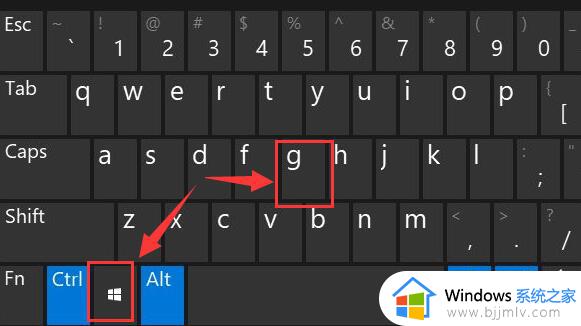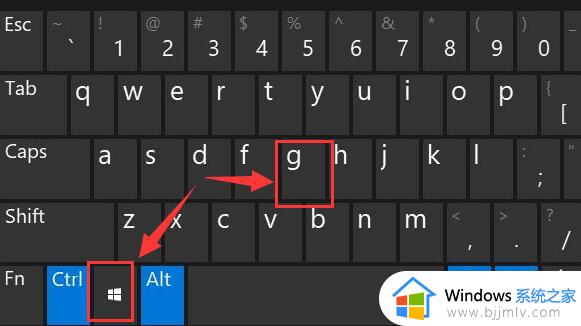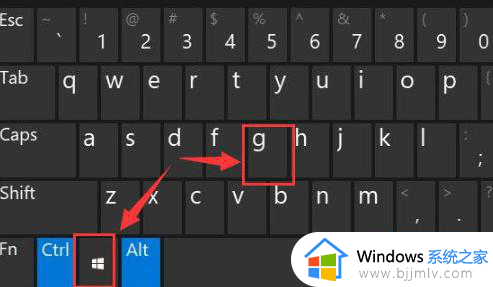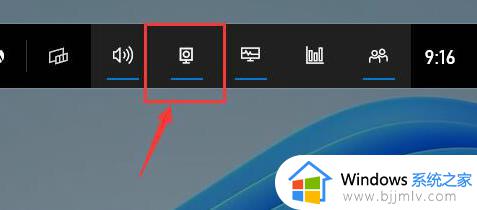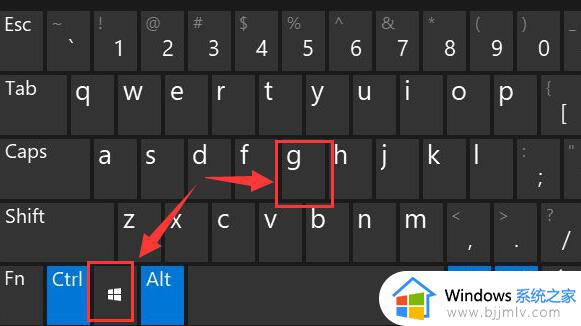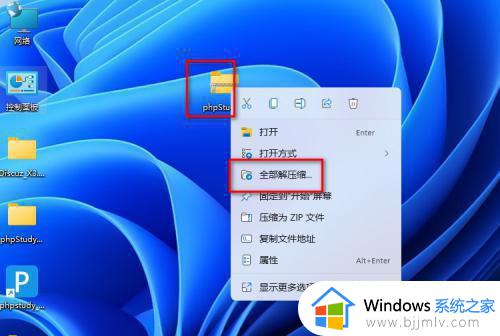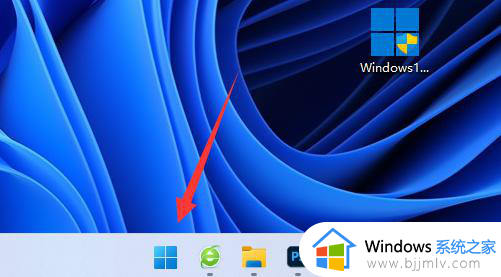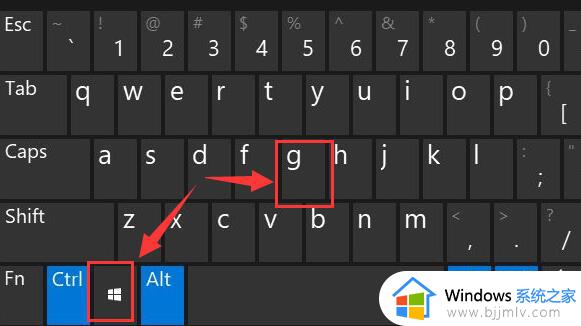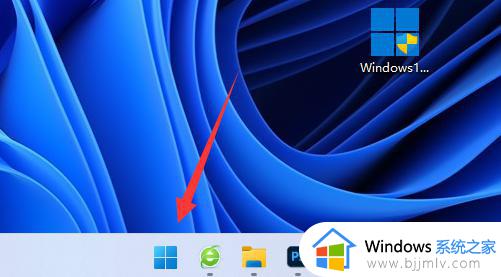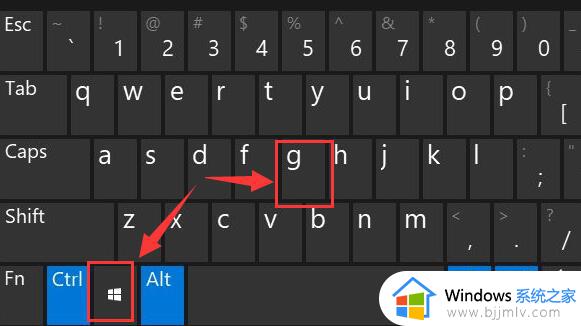windows11自带的录屏软件如何使用 windows11自带的录屏软件在哪里
屏幕录制是现代电脑操作系统必备的功能之一,它可以帮助我们轻松记录下屏幕上的操作过程,方便分享和学习,但是我们有些小伙伴却对windows11电脑的屏幕录制功能不太熟悉,不知道windows11自带的录屏软件在哪里,接下来小编就带着大家一起来看看windows11自带的录屏软件如何使用。
具体方法:
方法一:
1、首先按下快捷键“win+g”就可以打开win11自带的录屏工具。
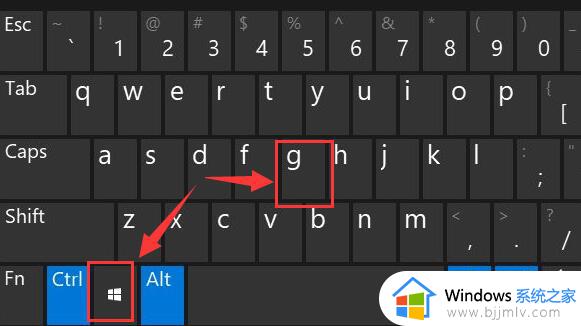
2、打开后,点击上方的捕获按钮,如图所示。
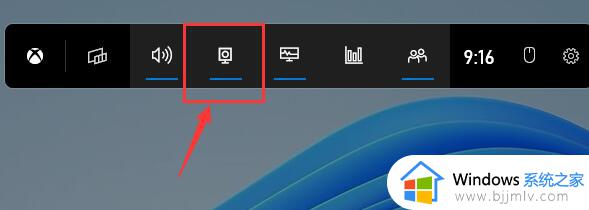
3、接着会在左上角弹出捕获窗口,点击如图所示的按钮就可以开始录屏了。
方法二:
1、如果上面方法没有办法打开录制窗口。
2、可以进入系统设置,然后在左侧边栏中进入“游戏”
3、在右边进入“屏幕截图”选项。
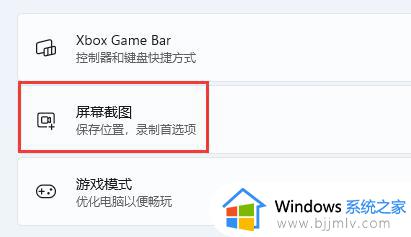
4、在其中就可以开启屏幕录制过程了,打开后使用方法一即可录屏。
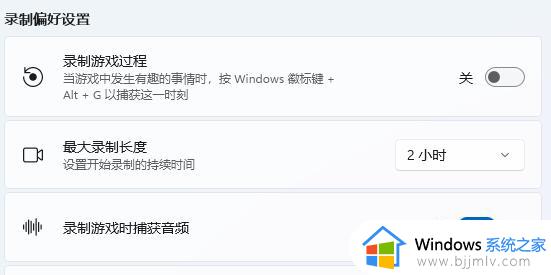
方法三:
1、如果你的电脑里没有这些选项功能。
2、说明安装的win11是不完整的,需要安装完整版win11来解决。

以上全部内容就是小编带给大家的windows11自带的录屏软件在哪里详细内容分享啦,有需要的小伙伴就快点按照上述的内容进行操作,希望本文可以帮助到你。